
iPhone 15Pro をカメラ化して、賤ケ岳で撮影してきた
RAW写真が撮れるiPhone15Proをカメラ化し、賤ケ岳(古戦場跡で奥琵琶湖と竹生島、余呉湖を一望できる琵琶湖八景の一つ)に登って写真を撮ってきたので紹介します。
今までiPhone15Proをメインカメラに使えないかと、フルサイズ一眼レフと比較をしてきました。
フルサイズ一眼レフ(キヤノンEOS6D)との違いもかなり分かってきたし、今回はiPhone15Proをカメラとして改善もしてみたので、それを賤ケ岳で検証してみたと言うことです。
1.iPhone15Proをカメラ化する
① 問題点と改善方法
iPhone15ProでRAW写真が撮れます。
でもフォルムはスマホそのものなので一眼レフカメラのようにしっかり構えて撮ることはできません。
一眼レフ愛好者としてはカメラをしっかり構えて、シャッターボタンをここぞというタイミングでしっかり押したい。
画面へのタップや、側面のボタンでは心許ない。
そのニーズに合いそうな下のアイテムを見つけたので、これを購入して装着してみました。
このカメラグリップは幾つかのメリットがあって、その中にiPhoneを縦にも横にも簡単にセット変更できる、というのがあります。
ところが、装着した状態で撮影しているとちょっとしたことでiPhoneとこの装置の角度が変わってしまって「しっかり構える」ことができません。

この装置の円形部分がiPhoneのマグセイフ部分に強力磁石で引っ付くので、簡単に外れない安心感はありますが、それでもマグセイフを中心に上のように回ってしまいます。
そこで、回らないように下の写真のように輪ゴムを8の字に回して固定してみました。

これでメリットの一つを犠牲にしたのですが、一眼レフカメラでは手首を返してタテ・ヨコの撮影するので、回せなくても何も問題ありません。
また8の字に掛けまわすことで、画面を邪魔する部分が少なくなり操作上の問題もありません。
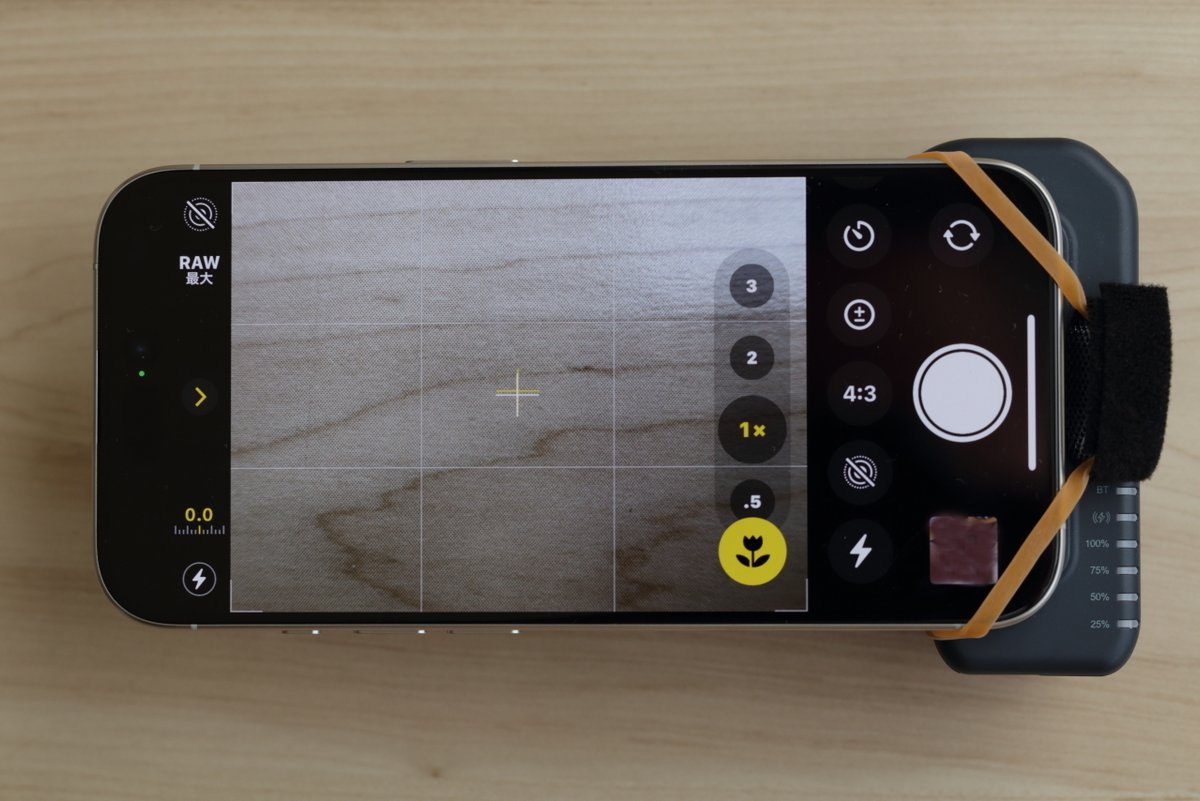

これでも画面の殆どを見ることが可能
これによって、カメラのように構えやすくなり、カメラグリップと言うだけあって持ち易くもなりました。
ただ、このままポケットに入れると、ゴムの位置がずれてしまいます。
この輪ゴムを革ひもかストラップコードに変えて、強固に縛れればより安定すると思います。
上手く行けば、それにハンドストラップやショルダーストラップも付けられそうです。
またこのコードはスマホ用の各種ストラップに実績もあるので強度的にも問題ないでしょう。
② ストラップコード使用
(この項目は2024年10月19日に追加)
輪ゴムを掛けまわす方法は簡単ですが、やはり安定感がありません。
そこで、上で提案したストラップコードを使ってみたところ、思いのほか使い易かったので紹介します。
実際の使用例をご覧ください。

この500mlホルダーは薄めのウェットスーツの生地で出来てます



iphoneに回しかけ、一端を他端に潜らせて
そこにハンドストラップを取り付けてます。

ショルダーストラップを取り付け、
そのカラビナにハンドストラップも
取り付けています。
衝撃吸収性のドリンクホルダーに入ったiphone15proは、ホルダーのまま斜め掛けできるのでコードストラップにはiphoneの重さはかかりません。
iphoneをホルダーから取り出して撮影するときは、空のドリンクホルダーがカメラの下にぶら下がった状態です。
iphoneからカラビナフックまでストラップコードを長くして取り付けるのが簡単そうですが、その細さゆえにコード同士が絡まってスムーズに取り出せません。
上の写真のように別素材のハンドストラップを間に噛ませてそれを解決しました。
2番目の写真ではストラップコードが緩すぎるように見えます。でも5番目の写真のように使用時にはテンションが掛かってカメラグリップが回ることはありません。
これで登山の際は両手がフリーとなり、また好きなところで写真撮影ができます。
2.賤ケ岳での撮影
① 登山ルート
賤ケ岳リフトの駐車場に車を停め、リフト乗り場の横から始まる登山道から8時過ぎに出発し、9時には頂上に到着しました。
帰りはリフトを使いました。

② 撮影方法と写真
上で準備したiPhone(輪ゴムバージョン)を手に持って(他の荷物はすべてリュックの中)直ぐに撮影できる体制で登りました。
下に同じような写真を2枚ずつ載せていますが、最初の写真は「撮って出し」の写真で、その下がそれをRAW現像した後の写真です。
アスペクト比は、4:3から3:2に変えてます。
朝日に輝くシャガの葉 (これだけアスペクト比を16:9に変更)


RAW現像で背景をぼかしてます。
Lightroomの機能は大したものです。
登山道の木漏れ日


リフト山頂駅からの眺め


リフト山頂駅近くから見た奥琵琶湖


リフト山頂駅から頂上までの上り坂


頂上から木ノ本方面を望む


頂上から余呉湖を望む


戦い疲れた武将の銅像


手前の暗部を少し持ち上げた。
竹生島

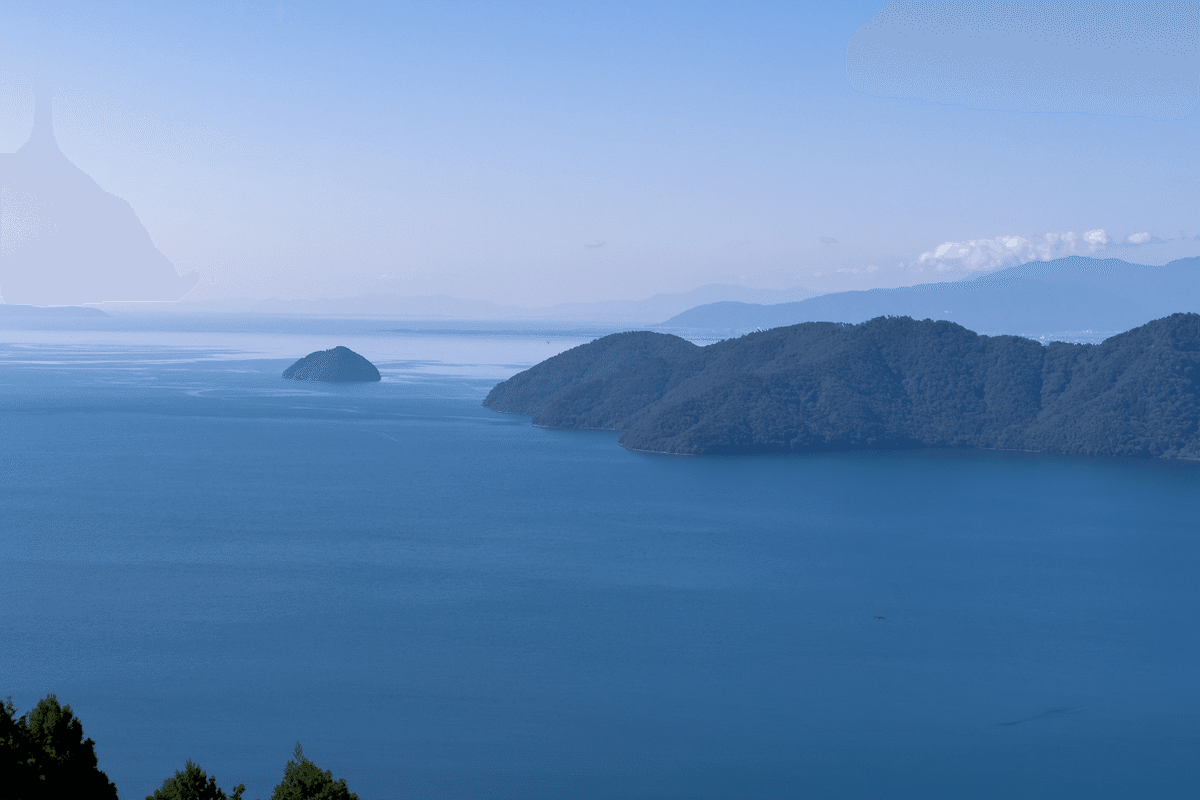
リフト山頂駅へ向かう下り坂からの竹生島

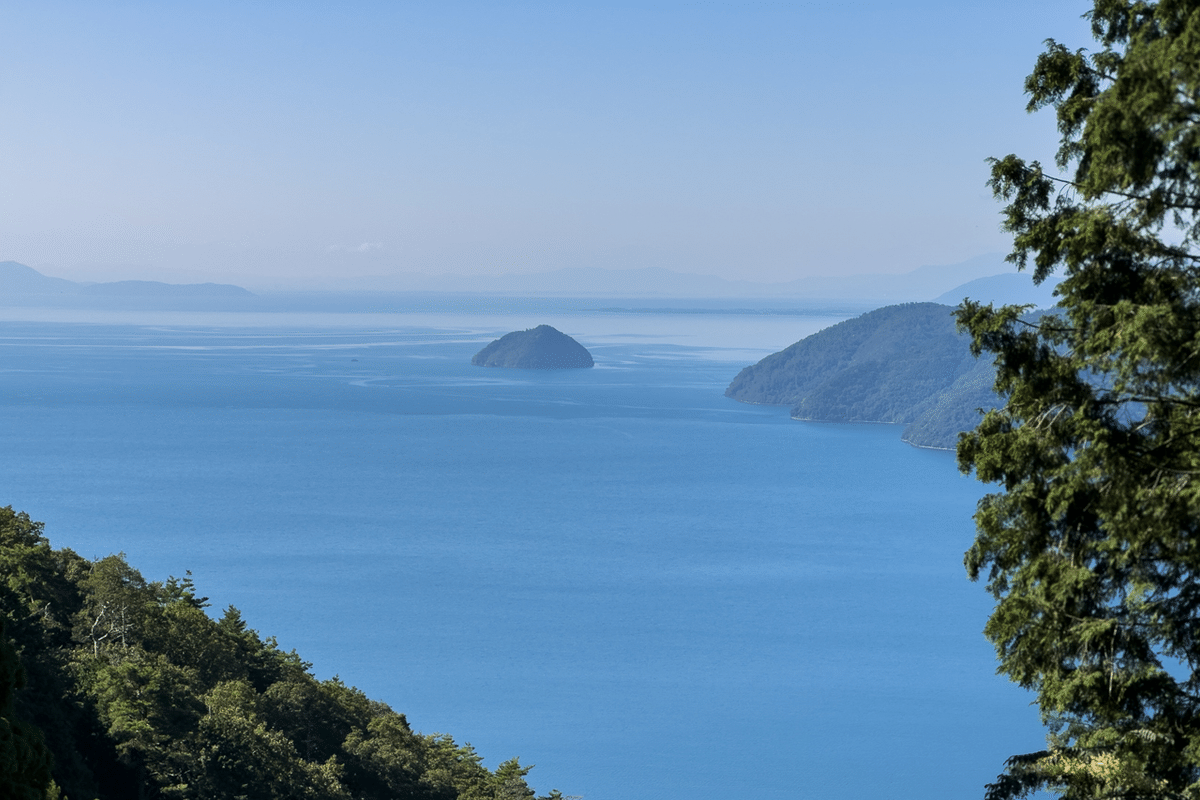
トリミングで近景を整理した。
今回の写真で特に感心したことは、RAW現像ソフトのLightroomを使う事で、山の写真で有りがちな遠景の「かすみ」を調整できたことと、水面と空の青さを見た感じに近づけられたことです。
水面と空は「撮って出し」の写真よりかなり良くなっています。
あと、明暗の差が激しい戦い疲れた武将の銅像の写真では、Lightroomで暗部を更に持ち上げて表情を見せることもできましたが、背景の中にシルエットとしておいた方が情報過多にならず「お疲れ感」を表現できると思い、手前は少しだけ明るくしました。
結構手間はかかるものの、今回のような山の写真ではiPhone15Proをメインカメラとして使える手ごたえを感じました。
ここまでご覧頂き有難うございました。
この記事が気に入ったらサポートをしてみませんか?
